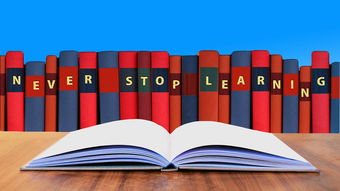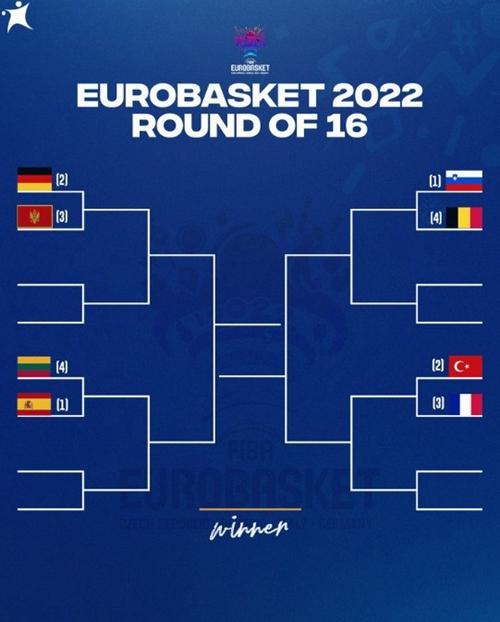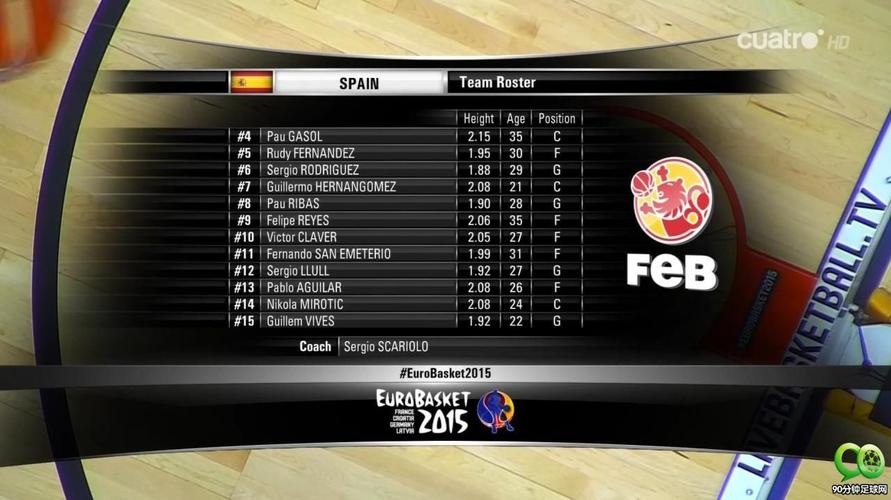亲爱的读者们,你们是否曾经为路由器复杂的设置流程头疼不已?又或者在享受网络冲浪的同时,却对如何管理家中的WiFi感到困惑?别担心,今天我就来带你们一起走进路由器的神秘世界,从零开始,轻松掌握设置登录的全部步骤,无论你是网络小白,还是技术达人,下面的内容都会让你如鱼得水。
咱们得找到你的路由器,大多数现代路由器都有一个明显的标签,通常位于路由器顶部或侧面,上面会写着型号和Wi-Fi信号的名称(quot;TP-Link AC1900"),找到它后,我们先来确认电源连接,确保路由器已经插入电源插座,指示灯正常闪烁,这就开启了我们的第一步。
第二步,打开你的设备浏览器,无论是电脑、平板还是手机,只要能上网,都可以用,在地址栏输入"192.168.0.1"或者"192.168.1.1",这通常是路由器的默认管理IP地址,如果你不确定,可以在路由器底部或者说明书上查找,因为每个品牌可能会有所不同。
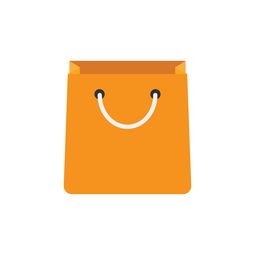
第三步,进入路由器管理界面,首次登录,一般需要输入默认的用户名和密码,大部分情况下,用户名是"admin"或者"guest",密码则是"admin"或者"password",如果忘记了,别急,大多数路由器会提供重置选项,恢复出厂设置,然后重新设置。
第四步,更改密码,一旦登录成功,你需要做的第一件事就是修改初始密码,以增加安全性,选择一个强密码,包含大小写字母、数字和特殊字符,避免使用常见的单词或个人信息。
第五步,设置Wi-Fi,点击“无线”或“Wi-Fi”,然后按照提示设置你的网络名称(SSID)和密码,确保你的SSID具有独特性,避免与邻居的网络混淆,同时密码也要足够复杂。
第六步,安全选项,这里你可以启用WPA2加密,这是目前最安全的Wi-Fi标准,也可以选择QoS(带宽控制),优化你的网络体验。
第七步,保存并退出,完成上述设置后,记得点击“保存”或“应用”按钮,保存你的更改,然后安全退出路由器管理界面,我们的设置就完成了!
路由器设置并不难,只需要耐心和一点点技术知识,安全第一,定期更新路由器固件也是保持网络安全的重要环节,希望这个指南能帮到你,如果你有任何问题,欢迎留言提问,我会在下一篇文章中继续解答,你准备好迎接你的私人网络帝国了吗?
#路由器设置#零基础教程#网络管理员入门